![]() LineaGuida
LineaGuida
|
|
|
Linea guida |
|
LineaGuida
Disegna una linea guida di annotazione con freccia e testo associato.
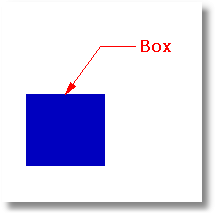
Passi
 Specificare un punto per la punta della freccia della linea guida.
Specificare un punto per la punta della freccia della linea guida.
Si tratta dell'estremità della freccia.
 Specificare i punti successivi della linea guida.
Specificare i punti successivi della linea guida.
 Premere Invio per terminare il comando.
Premere Invio per terminare il comando.
Nota: Le Proprietà del documento: Quote controllano l'altezza del testo e la dimensione della freccia.
 Nella finestra di dialogo testo della direttrice, digitare il testo per la linea guida.
Nella finestra di dialogo testo della direttrice, digitare il testo per la linea guida.
Testo della direttrice
Testo
Digitare il testo della linea guida.
![]() Cliccare con il tasto destro sull'area di modifica del testo per visualizzare il menu di scelta rapida.
Cliccare con il tasto destro sull'area di modifica del testo per visualizzare il menu di scelta rapida.
Opzioni del menu di scelta rapida
Annulla
Annulla la digitazione.
Taglia
Taglia il testo selezionato e lo memorizza negli Appunti di Windows.
Copia
Copia il testo selezionato negli Appunti di Windows.
Incolla
Incolla il testo dagli Appunti di Windows.
Elimina
Elimina il testo selezionato.
Seleziona tutto
Seleziona tutto il testo presente nella finestra di modifica.
Imposta dimensione testo modifica
Imposta la dimensione del testo presente nella casella di modifica.
![]() Grado
Grado
Inserisce un simbolo di grado (°) nel testo.
![]() Diametro
Diametro
Inserisce un simbolo di diametro (Ø) nel testo.
![]() Più/Meno
Più/Meno
Inserisce un simbolo più/meno (±) nel testo.
I campi di testo sono delle "formule" che vengono valutate durante l'esecuzione di Rhino ed i cui risultati vengono visualizzati nel testo.
|
Gestisce le proprietà oggetto delle linee guida (direttrici) selezionate.
Opzioni
Testo
Il testo della linea guida corrente.
![]() Cliccare con il tasto destro sull'area di modifica del testo per visualizzare il menu di scelta rapida.
Cliccare con il tasto destro sull'area di modifica del testo per visualizzare il menu di scelta rapida.
Opzioni del menu di scelta rapida
Annulla
Annulla la digitazione.
Taglia
Taglia il testo selezionato e lo memorizza negli Appunti di Windows.
Copia
Copia il testo selezionato negli Appunti di Windows.
Incolla
Incolla il testo dagli Appunti di Windows.
Elimina
Elimina il testo selezionato.
Seleziona tutto
Seleziona tutto il testo presente nella finestra di modifica.
Imposta dimensione testo modifica
Imposta la dimensione del testo presente nella casella di modifica.
![]() Grado
Grado
Inserisce un simbolo di grado (°) nel testo.
![]() Diametro
Diametro
Inserisce un simbolo di diametro (Ø) nel testo.
![]() Più/Meno
Più/Meno
Inserisce un simbolo più/meno (±) nel testo.
I campi di testo sono delle "formule" che vengono valutate durante l'esecuzione di Rhino ed i cui risultati vengono visualizzati nel testo.
Stile
Imposta lo stile di quota.
Sostituisce le impostazioni degli stili con le impostazioni specificate per la quota o la linea guida selezionata.
Salva come nuovo stile
Salva le modifiche realizzate con "Sostituzione proprietà" come nuovo stile di quota.
Modifica stile
Apre Proprietà del documento: Stili di quota.
Combina
Modifica le proprietà della linea guida per farle corrispondere con quelle di un'altra linea guida.